■概要
イベント運営や外出の多い業務などで、毎日の天気情報を確認し、関係者に共有する作業は手間がかかるものではないでしょうか。OpenWeatherMapのAPI活用方法を模索しているものの、実装に時間がかかり、手作業での確認を続けているケースもあるかもしれません。
このワークフローを活用すれば、毎日決まった時間に自動で天気データを取得し、LINE公式アカウントに通知する仕組みを構築できるため、こうした定型業務を効率化し、より重要な業務に集中できます。
■このテンプレートをおすすめする方
■このテンプレートを使うメリット
■フローボットの流れ
※「トリガー」:フロー起動のきっかけとなるアクション、「オペレーション」:トリガー起動後、フロー内で処理を行うアクション
■このワークフローのカスタムポイント
■注意事項




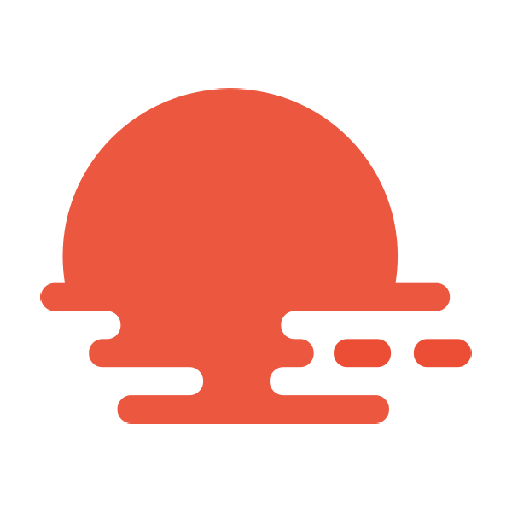
 Webhookイベントを受けとったら
Webhookイベントを受けとったら
 ユーザーからメッセージを受けとったら
ユーザーからメッセージを受けとったら
 ユーザーが友だち追加したら
ユーザーが友だち追加したら
 ユーザーがブロックしたら
ユーザーがブロックしたら
 ユーザーがブロック解除したら
ユーザーがブロック解除したら
 ユーザーが画像を送信したら
ユーザーが画像を送信したら
 テキストメッセージを送信
テキストメッセージを送信
 配信数を取得
配信数を取得
 友だち数を取得
友だち数を取得
 ブロードキャストメッセージを送る
ブロードキャストメッセージを送る
 特定のユーザーのプロフィール情報を取得
特定のユーザーのプロフィール情報を取得
 Flex Messageを送信
Flex Messageを送信
 画像メッセージの送付
画像メッセージの送付
 マルチキャストメッセージを送る
マルチキャストメッセージを送る
 メッセージの添付ファイルを取得
メッセージの添付ファイルを取得
 友だち追加したユーザーのID一覧を取得
友だち追加したユーザーのID一覧を取得
 グループメンバーのプロフィール取得
グループメンバーのプロフィール取得
 グループ情報の取得
グループ情報の取得
 マルチキャストメッセージを送る(画像付き)
マルチキャストメッセージを送る(画像付き)
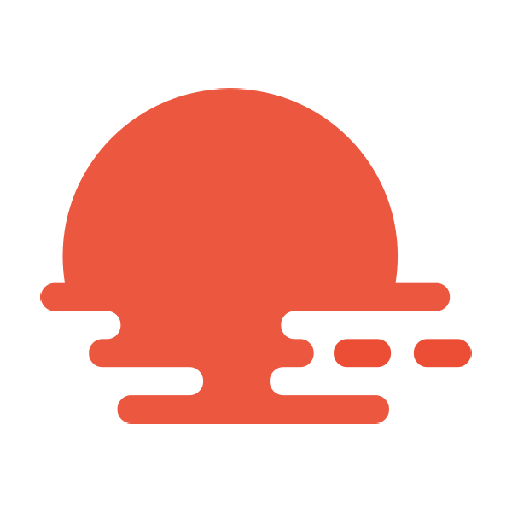 現在の天気データを取得
現在の天気データを取得
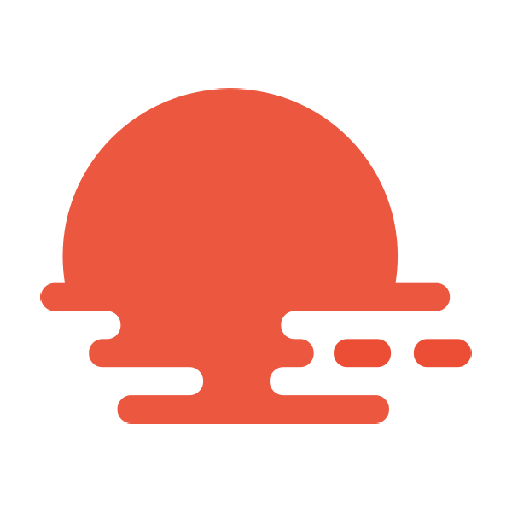 5日間の天気データを取得
5日間の天気データを取得
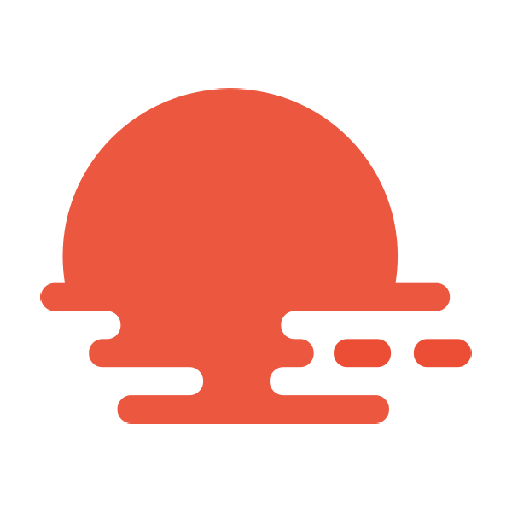 地理座標のデータを取得
地理座標のデータを取得
 Webhookイベントを受けとったら
Webhookイベントを受けとったら ユーザーからメッセージを受けとったら
ユーザーからメッセージを受けとったら ユーザーが友だち追加したら
ユーザーが友だち追加したら ユーザーがブロックしたら
ユーザーがブロックしたら ユーザーがブロック解除したら
ユーザーがブロック解除したら ユーザーが画像を送信したら
ユーザーが画像を送信したら テキストメッセージを送信
テキストメッセージを送信 配信数を取得
配信数を取得 友だち数を取得
友だち数を取得 ブロードキャストメッセージを送る
ブロードキャストメッセージを送る 特定のユーザーのプロフィール情報を取得
特定のユーザーのプロフィール情報を取得 Flex Messageを送信
Flex Messageを送信 画像メッセージの送付
画像メッセージの送付 マルチキャストメッセージを送る
マルチキャストメッセージを送る メッセージの添付ファイルを取得
メッセージの添付ファイルを取得 友だち追加したユーザーのID一覧を取得
友だち追加したユーザーのID一覧を取得 グループメンバーのプロフィール取得
グループメンバーのプロフィール取得 グループ情報の取得
グループ情報の取得 マルチキャストメッセージを送る(画像付き)
マルチキャストメッセージを送る(画像付き)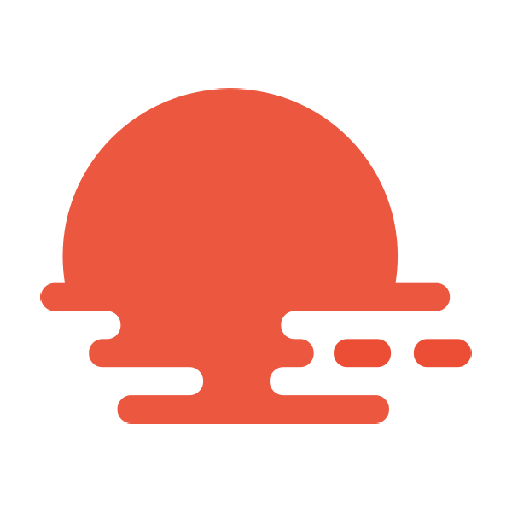 現在の天気データを取得
現在の天気データを取得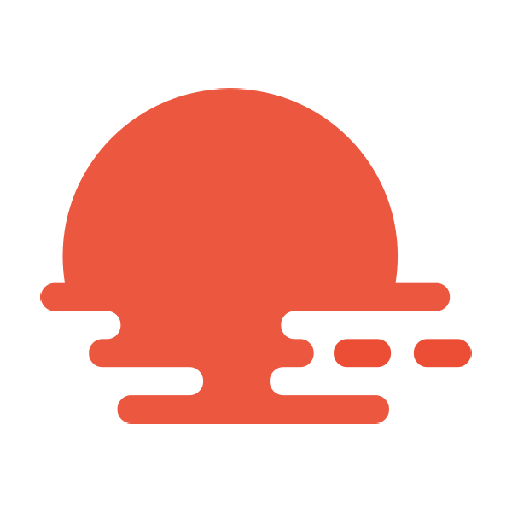 5日間の天気データを取得
5日間の天気データを取得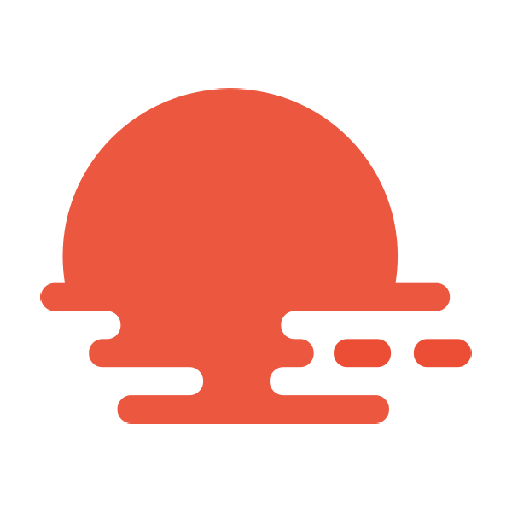 地理座標のデータを取得
地理座標のデータを取得